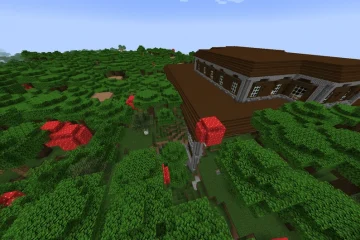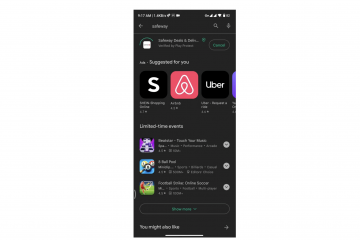.single.post-author, Szerző: Konstantinos Tsoukalas, Utolsó frissítés: 2025. november 5.
Ha nem tud csatlakozni a Synology NAS-hoz a Windows Server 2019/2016 Domain Controllerről (DC), mert a hitelesítés sikertelen a probléma megoldásához, folytassa az alábbi olvasást.
Probléma: Míg a Synology NAS-hoz a Windows 10/11 vagy a szabványos Windows Server 2016/2019 rendszerről sikeresen csatlakozik, a tartományvezérlőről vagy régebbi Windows-kliensekről vagy-kiszolgálóról történő csatlakozáskor sikertelen.
Konkrétan minden olyan munkaállomásról bejelentkezhet a Synologyba, amelyen fut, de a Synology Server0-ről nem tud bejelentkezni. 2016/2019-es tartományvezérlő(k) vagy régebbi Windows 7/8-as gépekről (vagy kiszolgálókról), mert a hitelesítés meghiúsul a „A felhasználónév vagy a jelszó hibás” hibával.
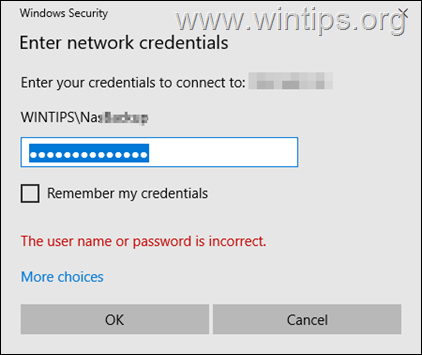
Ok: A problémát az okozza, hogy a Synology az NASv1 hitelesítést próbálja meg az NT tartományvezérlővel protokoll, amely alapértelmezés szerint le van tiltva (a Synology NAS-eszközön) biztonsági okokból.
Javítás: Nem lehet csatlakozni és elérni a SYNOLOGY NAS megosztott mappáit önálló Windows Server 2016/2019 rendszerről vagy tartományvezérlőről, illetve régebbi Windows kliensekről és kiszolgálókról.
Engedélyezze az NTLMv2 hitelesítést. Engedélyezze az NTLMv2 hitelesítést régebbi Windows klienseken/kiszolgálókon. Engedélyezze az NTLMv1 hitelesítést a Synology NAS rendszeren.
1. módszer: Engedélyezze az NTLMv2 hitelesítést a tartományvezérlőn.
Amint fentebb említettük, a problémát az okozza, hogy a tartományvezérlő nem az NTLMv2 protokollt használja a Synology segítségével történő hitelesítéshez. Ha arra szeretné kényszeríteni a tartományvezérlőt, hogy az NTLMv2 hitelesítési módszert használja a NAS-eszközön történő hitelesítés során, folytassa, és módosítsa a LANV=targetworks. Menedzser hitelesítési szint az alábbi utasítások szerint:*
* Megjegyzés: A következő lépéseket kell alkalmazni minden olyan Windows Server 2019/2016 rendszert futtató tartományvezérlőre, amely nem tud csatlakozni a Synology NAS-hoz. Ha a problémával szembesül, miközben megpróbál csatlakozni a NAS-hoz egy szabványos Windows Serverről vagy egy régebbi Windows-kliensről, tekintse meg a 2. módszerre vonatkozó utasításokat az alábbiakban:
1. Nyissa meg a Szerverkezelőt, és az Eszközök menüből nyissa meg a Csoportházirend-kezelés (gpmc.msc)A csoportházirend-kezelésben a domain alatt bontsa ki a Domainvezérlők részt, és szerkessze az Alapértelmezett tartományvezérlőkre vonatkozó házirendet.
2a. Lépjen a következő elérési útra:
Számítógép konfigurációja\Házirendek\Windows-beállítások\Biztonsági beállítások\Helyi házirendek\Biztonsági beállítások
2b. Nyissa meg a Network Security: LAN Manager hitelesítési szint házirendet.
2c. Válassza a’Határozza meg ezt a házirend-beállítást’ lehetőséget, majd lent válassza a”SSend or Only”lehetőséget. Csak NTLMv2 válasz. LM és NTLM elutasítása“(a jobb biztonság érdekében). Ha elkészült, kattintson az Alkalmaz > OK gombra.
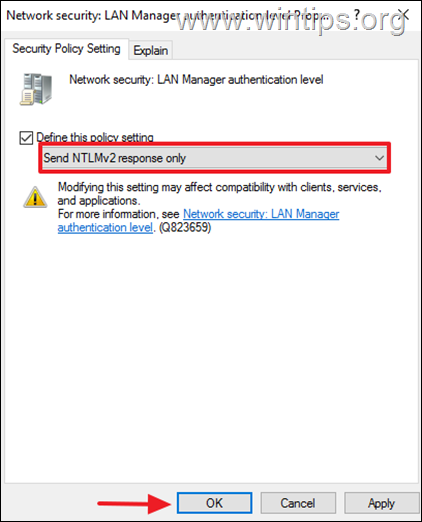
3. A csoportházirend-kezelés végkövetkeztetése. >4. Nyissa meg a parancssort, és futtassa a”gpupdate/force“parancsot a házirend alkalmazásához, vagy indítsa újra a gépet.
5. Próbáljon meg most csatlakozni a Synology NAS-hoz.
2. módszer: Engedélyezze az NTLMv2 hitelesítést Windows 11/8/7 Windows Server/7 Standalone/10 rendszeren. (NEM tartományvezérlők).*
* Megjegyzés: Ez a módszer Windows Server 2003, Windows Server 2008, Windows 7, Windows 8, Windows 8.1, Windows 11, Windows 10, Windows Server 2008, Windows Server 2012 rendszerre vonatkozik.
![]() + R billentyűk a „Futtatás” parancsmező megnyitásához.
+ R billentyűk a „Futtatás” parancsmező megnyitásához.
2. A futtatási parancsmezőbe írja be a regedit billentyűt, nyomja meg az Entert a Registry Editor megnyitásához. 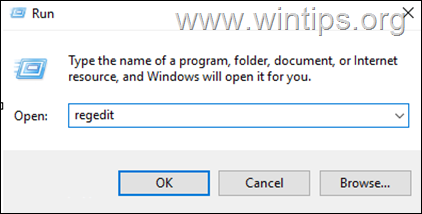 height=”2/14>”
height=”2/14>”
3a. A bal oldali ablaktáblában keresse meg a következő beállításkulcsot:
HKEY_LOCAL_MACHINE\SYSTEM\CurrentControlSet\Control\Lsa
4a. Ezután nyissa meg az LmCompatibilityLevel panelt a jobb oldali REG_EG_EN. src=”https://www.wintips.org/wp-content/uploads/2025/06/image_thumb-2.png”width=”682″height=”434″>
4b. Állítsa az értékadatokat”5“értékre, majd kattintson az OK
gombra. src=”https://www.wintips.org/wp-content/uploads/2025/07/image_thumb-5.png”width=”622″height=”382″>
5. Zárja be a rendszerleíróadatbázis-szerkesztőt, indítsa újra a számítógépet, és próbáljon meg újra csatlakozni a Synology NASptional-hoz. megjegyzések/információk:
1. A”LAN Manager hitelesítési szint“a Csoportházirend segítségével is módosítható az alábbi helyen:
Computer Configuration\Windows Settings\Security Settings\Local Policies\Security Options > Network Security: LAN Manager Authentication Level
2 lentebb, a lehetséges hitelesítési szint mellett az általuk nyújtott biztonsági szintet. (LM=LM=LM=0-Sen válasz:
s): (Nagyon nem biztonságos) 1=LM és NTLM küldése – NTLMv2 munkamenet-biztonság használata, ha egyeztetett (Nem biztonságos) 2=Csak NTLM válasz küldése (Gyenge biztonság) 3=Csak NTLMv2 válasz küldése (Mérsékelt biztonság) 4=Csak küldés. LM elutasítása (Erős biztonság) 5=Csak NTLMv2 válasz küldése. LM és NTLM elutasítása (Nagyon erős biztonság – LEGJOBB)
3. módszer: Engedélyezze az NTLMv1 hitelesítést a Synology NAS rendszeren.
A végső, DE NEM BIZTONSÁGOS* módszer az NLMv1AS fent említett problémájának megoldására szolgáló NLMv1AS hitelesítés készüléket. Ehhez kövesse az alábbi lépéseket:
Figyelem*: Az NTLMv1 hitelesítés engedélyezése jelentős biztonsági kockázatot jelent a NAS-eszközre nézve. Csak végső megoldásként használható, ha a fenti biztonságosabb módszer bármilyen okból nem alkalmazható.
1. A DSM-en lépjen a Vezérlőpult > Fájlszolgáltatások > SMB > Speciális beállítások
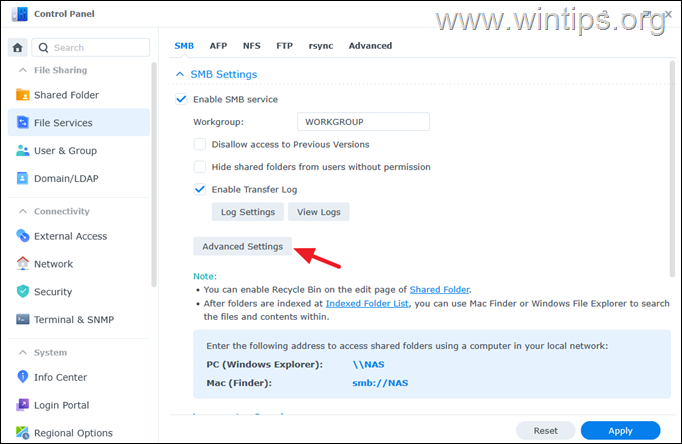
2. Az”Egyéb“lapon válassza az NTLMv1 engedélyezése, majd az automatikus hitelesítés engedélyezése lehetőséget. 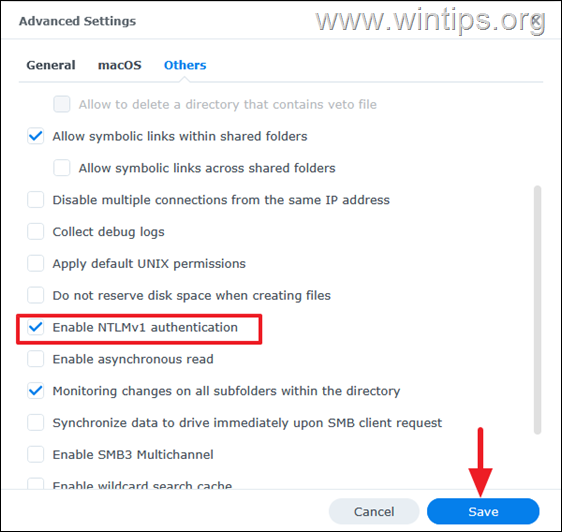
3. Olvassa el figyelmesen a tájékoztató üzenetet, és ha egyetért, kattintson az Igen gombra.
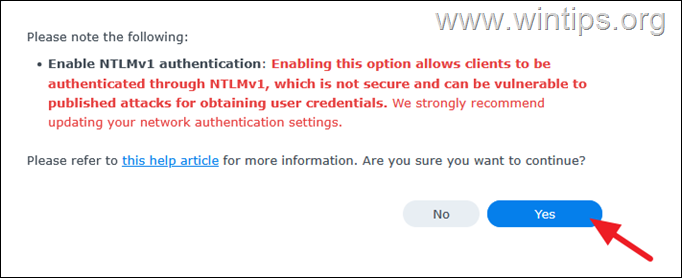
4. Most próbáljon meg csatlakozni a NAS-megosztásokhoz a tartományvezérlőről.
Ennyi! Melyik módszer vált be Önnek?
Ossza meg velem, hogy segített-e ez az útmutató, ha megjegyzést írt tapasztalatairól. Lájkold és oszd meg ezt az útmutatót, hogy másoknak is segíthess.
Ha ez a cikk hasznos volt számodra, kérjük, támogass minket adományozással. Már 1 dollár is óriási változást jelenthet számunkra abban, hogy továbbra is segítsünk másoknak, miközben ezt a webhelyet ingyenesen megőrizzük: 
 Konstantinos a Wintips.org alapítója és rendszergazdája. 1995-től számítógépes és hálózati szakértőként dolgozik és nyújt informatikai támogatást magánszemélyeknek és nagyvállalatoknak. Szakterülete a Windows vagy más Microsoft termékekkel (Windows Server, Office, Microsoft 365 stb.) kapcsolatos problémák megoldása. Konstantinos Tsoukalas legújabb bejegyzései (az összes megtekintése)
Konstantinos a Wintips.org alapítója és rendszergazdája. 1995-től számítógépes és hálózati szakértőként dolgozik és nyújt informatikai támogatást magánszemélyeknek és nagyvállalatoknak. Szakterülete a Windows vagy más Microsoft termékekkel (Windows Server, Office, Microsoft 365 stb.) kapcsolatos problémák megoldása. Konstantinos Tsoukalas legújabb bejegyzései (az összes megtekintése)